
Gmail、Google Play、Google Disk、その他のサービス "Corporation of Good"のサービスにログインできませんか? Googleアカウントへの入り口の困難は、さまざまな理由の結果として発生する可能性があります。
この記事では、Googleの認証に関する主な問題を見て、それらに対処する方法を教えてください。
「パスワードを覚えていません」
同意する、これらのパスワードを同意する...一目で単純なことは単純で、不使用の債務との組み合わせは簡単に忘れられます。ほとんどのユーザーは、Googleの「アカウント」を含むパスワードを復元する必要性に定期的に直面しています。検索巨人の利点は、この場合のアカウントへのアクセスを復元するために必要なすべてのツールを提供します。
私たちのウェブサイトを読む:Googleアカウントでパスワードを復元する方法
ただし、パスワードの損失に関する問題は一度だけ補正できます。これを行うには、信頼できるパスワードマネージャが必要になります。Mozilla FirefoxのLastPass Password Manager。そのような解決策は、ブラウザの追加および独立したアプリケーションとしての両方を存在する。彼らはあなたがすべての資格情報を一箇所に安全に保存することを可能にします。
"私はログインを覚えていません"
Googleアカウントを入力するには、パスワードに加えて、もちろん、ユーザー名またはEメールアドレスを指定する必要があります。しかし、これらのデータが失われた場合、忘れられた、単に言えば?これも起こり、これはこれを提供します。
- この場合のアカウントアクセスの回復を開始します特別ページ.

ここでは、アカウントに添付されているスペアのイマラルまたは電話番号を指定します。
- さらに、Googleアカウントで指定されている名前と姓を入力する必要があります。

- その後、これが私たちのアカウントであることを確認する必要があります。この命令の最初の段落にバックアップ電子メールアドレスを指定した場合は、使い捨ての確認コードを送信するように求められます。

まあ、モバイルの数が「アカウント」Googleに接続した場合は、コードをSMSに送信してください。いずれにせよ、検証の組み合わせを取得するには、「送信」または「SMSの送信」をクリックしてください。次に、受信したコードを適切な形式で入力します。
- アイデンティティを確認することで、Googleアカウントの適切な名前のリストを受け取ります。希望を選択して承認することは決まっています。
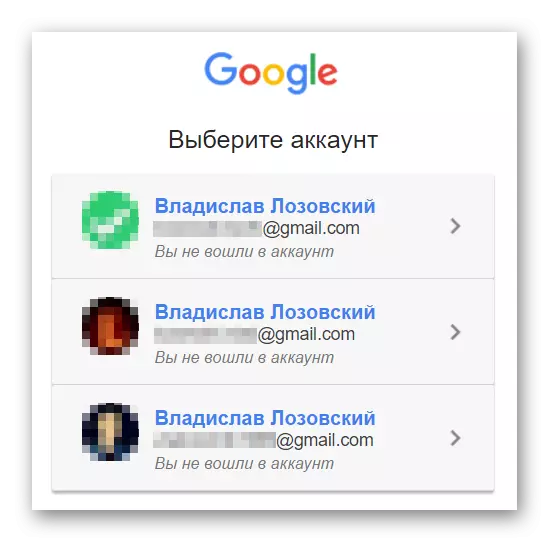
ログインを復元するときの問題
アカウントへのアクセスの復旧手順の間ならば、あなたはそれが入ったときにエラーがどこかにしたことを意味し、指定された情報を持つアカウントが存在しないというメッセージを受け取りました。

あなたは、バックアップ電子メールアドレスまたはユーザーの名前と姓のタイプミスすることができます。このデータの再プレスを入力するには「の試行を繰り返します。」
また、すべてが正しいように思わおよびリカバリ操作が正常に経過したが、希望のユーザー名を消していないことが起こります。ここで、あなたが最も可能性が間違っていたバックアップや携帯電話番号を入力します。これは、すでに他のデータと、再度操作を行っしようとしている価値があります。
「私は、ログイン名とパスワードを覚えておくが、私はまだ、とにかく入力することはできません。」
はい、それはまた起こります。ほとんどの場合、次のいずれかのエラーメッセージが表示されます。Nalist名とパスワード
この場合、まず最初に、あなたは承認のためのデータ入力の正しさを確認する必要があります。ページをリフレッシュしてみて、再度ユーザー名とパスワードを指定します。
資格情報がために、すべての場合は、Googleアカウントの復旧手順を経ます。これは役立つはずです。
私たちのウェブサイトを読む:グーグルでアカウントを復元する方法
クッキーの保存クッキー無効
この種の間違いの場合には、私たちの行動は、可能な限り最も明確かつシンプルです。あなただけのブラウザでCookieを保存有効にする必要があります。レッスン:ブラウザのMozilla Firefoxでクッキーをオンにする方法
レッスン:ブラウザのオペラ:クッキーを有効にします
レッスン:Yandex.BrowserでCookieを有効にする方法?
レッスン:Google ChromeのでCookieを有効にする方法
レッスン:Internet Explorerのクッキーをオンにします
しかし、時々クッキーの唯一含めることは助けないかもしれません。このケースでは、使用するブラウザのキャッシュをきれいにする必要があります。
レッスン:どのようにクリーンキャッシュにGoogle Chromeブラウザで
レッスン:Operaブラウザでクリーンクッキーとキャッシュへの3つの方法
レッスン:キャッシュyandex.Bauserをきれいにする方法?
レッスン:Internet Explorerでキャッシュを削除します
レッスン:どのようにクリーンキャッシュへのMozilla Firefoxブラウザで
ログイン名とパスワードのページを入力した後だけで無限に更新され始めた場合、同じアクションが役立ちます。
アカウントがブロックされています
ここではもはや行われないの認可のための単純なデータ復旧 - あなたがあなたのGoogleアカウントを入力しようとすると、Googleアカウントを入力しようとすると、アカウントのアカウントを通知するエラーメッセージを参照してください。この場合、アカウントは「蘇生」になりますが、このプロセスは、多少遅延させることができます。
私たちのウェブサイトを読む:グーグルでアカウントを復元する方法
我々は、Googleアカウントの認証に起因する主な問題を分解し、それらを解決します。あなたがエラーを心配している場合は、SMSや特別なアプリケーションを使用してログインを確認するとき、それは常に上に固定することができますアカウントサポートページグーグル。
